Mi befolyásolja a RAM ddr3-t, a tesztprogramot

A RAM a számítógépes processzor munkaterülete. Az első kérdés, amely a legtöbb újonc felhasználójában felmerül, így hangzik: mi a RAM? Megpróbáljuk válaszolni.
A PC ezen a területen végzett munkája során ideiglenesen tárolják a programokat és a működési adatokat. A RAM az adatok átmeneti tárolása, hiszen az adatok csak a számítógép futása alatt tárolhatók. Amint a számítógép kikapcsolt állapotban van, vagy az operációs rendszer újraindul, a memóriakártyák visszaállnak. Röviden, a RAM volatilis. Ezért a számítógép leállítása vagy újraindítása előtt meg kell mentenie a merevlemezen végzett összes változtatást.
Néha a RAM-ot véletlen hozzáférésű memória. Ez azt jelenti, hogy a RAM-ban tárolt adatokhoz való hozzáférést vagy annak módját attól függően kell meghatározni, hogy mennyi helyük van a celláiban.

A közelmúltban a Random Access Memory (RAM) kifejezés a szokásos rövidítés kategóriájából a PC memória fő munkaterületét jelölő kifejezésnek felel meg. Ezt a helyet dinamikus memória chipek (dinamikus RAM vagy rövidített DRAM) segítségével hozza létre. Ezt a területet a processzor használja különböző feladatok kezelésére.
A DRAM zsetonok fő tulajdonsága és minden RAM általában az adatok rögzítésének és tárolásának dinamikus módja. Ez azt jelenti, hogy először is újraírhatja az adatokat korlátlan időre, másodszor, hogy szükség van a periodikus információk frissítésére a chipben kb. 15 milliszekundumos időközönként.
Az utolsó hátrányból a RAM megszabadul, statikus (Static RAM - SRAM). Ez a fajta memória nem igényel állandó adatok felülírását. Ugyanúgy, mint a DRAM, a statikus RAM csak az áramellátás alatt képes információt tárolni, vagyis változékony.
A modern számítógépes technológiában a DDR (Double Data Rate) memóriát használják. Ez a típus az SDRAM memória fejlettebb típusa. Ugyanakkor a modern technológiák használatával megduplázható az adatátviteli sebesség. Ez a megduplázás nem érhető el sem az órajelfrekvencia felével, hanem azáltal, hogy az adatokat egy ciklus alatt kétszer továbbítják. Az első alkalommal, amikor a továbbítás a ciklus elején történik, a második alkalommal a végén. Ennek az átviteli módnak köszönhetően a sebesség megduplázása ugyanazon a frekvencián történik.
Tehát, amikor egy kicsit megismertük az elméletet, elkezdhetjük keresni és megoldani a RAM működésével kapcsolatos problémákat.
Először is, a mai napig a rendszeres diagnosztikai eszközökről beszélünk a Windows 7 által okozott memóriaproblémákról. A gyakorlat azt mutatja, hogy az operációs rendszer új tagjai nem ismerik az ilyen lehetőségek jelenlétét. A Windows 7 beépített programjai lehetővé teszik, hogy tesztelje a RAM-ot hiba esetén.
A RAM-ban előforduló hibák többsége tükröződik a teljes számítógépes rendszer egészében. Ez kifejezhető, és a számítógép nem indít, valamint a különböző kritikus hibákról szóló értesítések állandó megjelenésében. Ezekben az esetekben az operációs rendszer általában rendszeresen elindul, és maga a számítógép lelassul. Ezért minden esetben kívánatos az operációs rendszer beépített tesztprogramjának futtatása. Természetesen azonnal kihasználhatod a harmadik féltől származó szoftverek előnyeit, de a legtöbb esetben a személyzeti eszközök jól teljesítik a munkájukat.
A Windows család operációs rendszerének korábbi verziói nem rendelkeztek ilyen rendszeres eszközökkel. A Windows-fejlesztők első alkalommal építettek programot a RAM tesztelésére Windows Vista operációs rendszerben.
Az alábbiakban többféleképpen vizsgáljuk meg a RAM teszteket
Az első út
Nyomja meg a "Start" gombot az asztal bal alsó sarkában, és írja be a keresőmezőbe az "mdsched" parancsot, majd nyomja meg az "Enter" gombot, hogy a parancs végrehajtódjon.
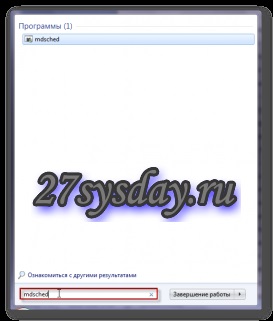
Ezt a programot a következő módon tesztelheti: Menjen a "Start" menübe és válassza az "All Programs" menüpontot, majd menjen az "Administration" menübe, és válassza ki a "Windows Memory Test Tool" vonalat. Ezután megjelenik egy ablak a memória ellenőrzéséhez, ahol két művelet közül kell választania (ellenőrzés újraindítással vagy anélkül).
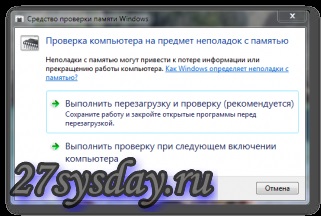
Miután kiválasztotta a RAM tesztelésének egyik módját, a számítógép hibákat észlel a memóriájába.
Ha az operációs rendszer későbbi újraindítását választotta, akkor a számítógép automatikusan újraindul a teszt befejezése után. A számítógép újratöltése után megjelenik a teszt átadásának eredményei (a tálcán a kijelzőn megjelenik a hibaüzenetek eredményének megjelenése). Ha a program észleli a RAM működése során fellépő zavarokat, cserélni kell egy újat.
A második út
A RAM tesztelésének másik módja, hogy tesztelje a "További indítási lehetőségek" használatával. A menü megnyitásához nyomja meg az F8 funkciógombot, amíg a számítógép be van kapcsolva. Ezután a képernyőnek így kell kinéznie:

Ezután kattintson az "Esc" billentyűre, amely megnyitja a "Windows indítókezelő" ablakot. A "Tab" billentyűvel meg kell menni a "Memory Diagnostics" paraméterhez, és nyomjuk meg az "Enter" gombot. Mindezen helyesen elvégzett műveletek után meg kell kezdeni a RAM tesztelését.
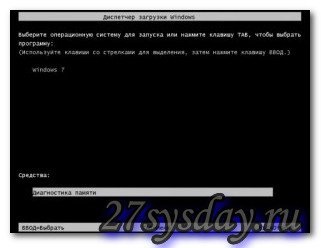
A teszt végén a program megjeleníti a munka eredményeit.
A harmadik út
Ezzel a tesztelési módszerrel a memória tesztet a Windows 7 telepítési eloszlásával végezzük el. A tesztelés megkezdéséhez be kell illeszteni a telepítő lemezt a DVD meghajtóba, majd újra kell indítani a számítógépet. Miután a rendszerindító terhelés üzenet megjelenik a rendszerindítás elején, meg kell nyomnia egy billentyűt a billentyűzeten.
Ezután megjelenik egy új ablak, amelyben a "Következő" gombra kell kattintania, majd kattintson a "Rendszer-visszaállítás" linkre. Ezután megnyílik a "System Restore Options" ablak. Ebben válassza ki az orosz nyelvet, és kattintson a "Tovább" gombra. Az újonnan megnyitott ablakban válassza az 1. módszert, majd kattintson a "Next" gombra. Ezt követően meg kell menni a "Windows-memória diagnosztizálása" linkre, és ismét válassza ki a számítógép egyik RAM-jának tesztelési számát. A teszt végén a rendszer egy üzenetet jelenít meg a teszt eredményével.
Bizonyos esetekben előfordulhat, hogy a feladat ütemezője segítségével előre meg kell határozni a RAM-ot. Vagyis készíthet ütemtervet, amely szerint a tesztelés szigorúan meghatározott idő alatt történik meg. Egy ilyen tervezett diagnózis segítségével megvédheti magát a különböző hibák előfordulásától.
Tehát el kell indítania a feladat ütemezőt, először a Start menübe, majd a "Minden program" menübe, majd a "Standard" - "Service" - "Task Scheduler" -ra. Miután megnyitotta az ablakot a programban, válassza ki a "Create task" (Feladat létrehozása) opciót.
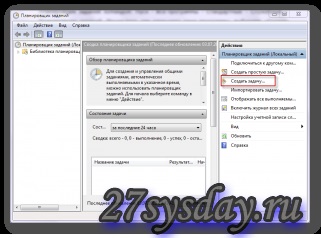
A megnyíló ablakban írja be a feladat nevét a "Név" sorba, legyen ez "RAM-teszt".

Miután rákattintott a "Triggers" fülre, és menjen a "Create" fülre. Ezután állítsa be a RAM teszteléséhez szükséges időt.
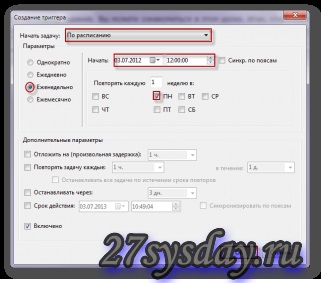
Ezt követően csak a "Műveletek" fülre kell mennie. Itt létre kell hoznia egy tesztszkriptet a teszthez. Kattintson az "Új" gombra, és írja be a következő parancsokat a megjelenő ablakba: írja be a "bcdedit" parancsot a "Programok vagy parancsfájl" sorban, és írja be a "/ bootsequence / addlast" sort az "Argumentumok hozzáadása" sorban. A végén kattintson az OK gombra.
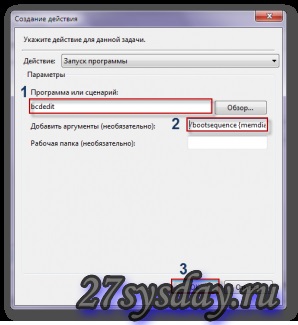
Ennek eredményeként végrehajtott műveletek memória teszteket kell végezni szigorúan az ütemterv szerint.
Megnéztük többféleképpen, hogy tesztelje a memória hiba a szokásos eszközökkel operációs rendszer Windows 7. Most szeretnék leírni A memória a program, nem része a windose. Az egyik leghatékonyabb és legnépszerűbb olyan program tesztelésére Memtest86 RAM.
RAM teszt programot Memtest86
Gyakran előfordul, hogy megjelenik a számítógép képernyőjén az ismeretlen hiba vagy PC egyszerűen lefagy vagy összeomlik a kék képernyő. Lehet, hogy a memória kár olyan súlyos, hogy nem is lehetővé teszi, hogy fut a rendszeres memória diagnosztika. Ilyen esetekben nem lehet csinálni anélkül, hogy memtest86 programot.
Memtest86 + v4.20 - a közüzemi GPL DOS, amelyeket fel lehet használni, hogy végezzen vizsgálatot a memória. Memtest86 használ munkája DOS-os környezetben. Ezt az okozza, hogy számos okból, melyek közül az egyik lehet az, hogy nem futtatható a Windows miatt memória hiba.
A memória teszt Memtest rögzíti az adatokat az egyes egységet, majd olvassa az adatokat, és ellenőrzi azokat a hibákat. Ellenőrzést kell végezni a ciklikusan korlátlan számú kísérletet, addig a pillanatig, amikor a felhasználó nem kényszerül, hogy hagyja abba a vizsgálatot egy adott parancs. A program megkezdi a saját bootloader, ami előfeltétele, ha nem tudja futtatni a Windows. Átlagos teszt kb 20-30 perc.
Az első lépés az, hogy rázza a forgalmazás program készen áll, hogy hozzon létre egy boot lemezt, vagy egy bootolható USB meghajtót. Ha egy műsor felvételéhez egy CD-ROM-on, akkor le kell töltenie előre összeállított bootolható ISO (.zip). Ha úgy dönt, hogy hozzon létre egy bootolható USB flash meghajtó, akkor kell az automatikus telepítő USB kulcs (Win 9x / 2k / xp / 7). Írja le részletesen létrehozásának folyamatát egy bootolható USB meghajtót a cikkben fogjuk szorítkozunk ezeket az iránymutatásokat kiválasztjuk a megfelelő szerelvények.
Tehát, hogy a program futtatásához, helyezzen be egy bootolható USB flash meghajtó (vagy CD-ROM) a számítógéphez, és indítsa újra azt. Ennek eredményeként egy újraindítás után meg kell látni a képernyőn itt a dobozban:
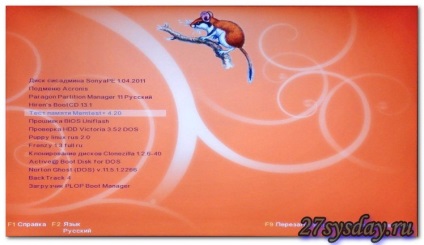
Azonnal válasszon a listából „Memory Test Memtest + 4,20» és nyomja meg az «Enter». Ennek eredményeként a program elindítja, majd tesztelni RAM.
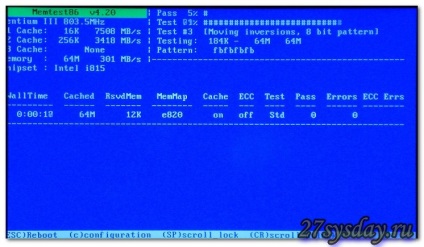
A program teszteli ciklikusan. Elérhető ő kilenc vizsgálatot, amit kerget egymás után egy kört. A végén minden körben a program kiadja a következő üzenet: „***** Pass befejezése (nem, 1, 2, 10, ...) a hibák, nyomja meg az Esc *****”.
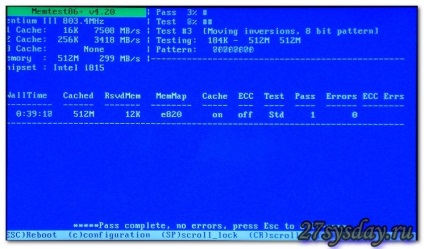
Ez az üzenet azt jelenti, hogy az első ciklusban tesztek sikeresen teljesítette, és akkor indítsa újra a számítógépet a «Esc» billentyűt.
Mire az egyik körben a vizsgálat is eltarthat akár 30 percig egy átlagos számítógép konfiguráció.
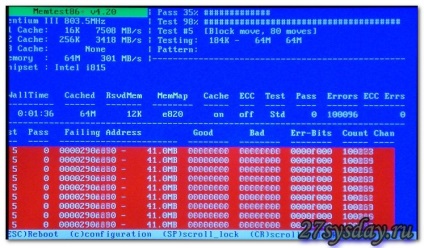
Ha a hiba a képernyőn látni fogja a képet, amely az ábrán látható módon.
Most száműzni a memória programot. Ha a probléma továbbra is fennáll, akkor meg kell cserélni csak a memória léc új vagy régi, hogy készítsen a javítás. De gyakran a javítás RAM drágább, mint venni egy új szíjat.